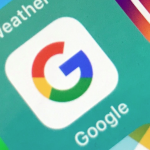Jak samodzielnie złożyć komputer? W tym poradniku wytłumaczymy wam krok po kroku proces montażu komputera stacjonarnego.
Krok zero, czyli dobór części
W tym poradniku skupimy się na technicznych aspektach montażu komputera. Pominiemy więc proces wyboru właściwych podzespołów i założymy, że po prostu już je macie. Zróbmy jednak wcześniej dość szybkie przypomnienie.
Zacznijmy od najważniejszego, czyli tego, jakich części potrzebujecie. Każdy zestaw musi składać się z płyty głównej, procesora, pamięci RAM, zasilacza, dysku, obudowy oraz opcjonalnie z karty graficznej. Oczywiście, karta graficzna jest elementem niezbędnym. Być może jednak zdecydowaliście się na procesor, który ma ją już wbudowaną.
Ppewnijcie się koniecznie, czy płyta główna jest kompatybilna z waszym modelem procesora. To absolutnie niezbędne, w innym przypadku po prostu nie uda wam się jej zamontować. Odpowiednio dobierzcie również obudowę – musi ona pomieścić przecież wszystkie części. Finalnie, sprawdźcie, czy zasilacz ma odpowiednią moc. Wszystko sprawdzone? No to przechodzimy do montażu!
Jak samodzielnie złożyć komputer – poradnik krok po kroku!

W tym poradniku pokażemy wam krok po kroku jak samodzielnie złożyć komputer. Oczywiście, poszczególne elementy mogą różnić się nieco w zależności od wybranych przez was podzespołów. Tak czy inaczej, ogólny zamysł i kolejność zawsze będą identyczne.
Krok pierwszy, czyli płyta główna, procesor i pamięć RAM

Na samym początku zajmijmy się samą płytą główną. Wyjmijcie ją z pudełka, a następnie z woreczka antystatycznego. Kolejno, umieśćcie woreczek na stole, bądź też na pudełku i połóżcie na nim płytę główną. Dzięki temu, cały montaż będzie w pełni bezpieczny. Następnie, wyjmijcie z pudełka procesor.
Kolejno, odblokujcie gniazdo procesora na płycie głównej. To bardzo proste – wystarczy nacisnąć dźwignię znajdującą się z boku gniazda. Następnie dopasujcie procesor do gniazda. W tym celu poszukajcie wcięć lub strzałki w jednym rogu. Jeśli wam się to udało, to umieśćcie procesor w gnieździ i zamknijcie dźwignię. Pamiętajcie, aby nie używać zbyt dużo siły.
Sprawdź: Laptop czy komputer dla grafika?
Skoro zamontowaliśmy już procesor, to najwyższy czas wziąć się za pamięć RAM. Na szczęście, montaż jest tutaj po prostu banalnie prosty. Wystarczy, że odciągniemy plastikowe zatrzaski i wsuniemy do slota kości pamięci. Jeśli zrobimy to prawidłowo, zatrzaski zamkną się i wydadzą charakterystyczny klik.
Należy uważać tutaj jednak na pewien haczyk. Jeśli macie pojedynczą kość pamięci to możecie całkowicie ominąć ten punkt. W innym przypadku upewnijcie się jednak, że pamięć RAM będzie mogła działać w systemie Dual Channel. W większości płyt głównych, sloty oznaczone będą różnymi kolorami – wepnijcie więc kości do takiego samego koloru. Najczęściej będzie to 1 i 3 lub 2 i 4 slot.
Chłodzenie procesora

Płyta główna jest już prawie gotowa. Wciąż brakuje nam jednak niezbędnego elementu, czyli systemu chłodzenia procesora. Proces instalacji jest zwykle identyczny, niezależnie od tego czy korzystanie z chłodzenia dołączonego do CPU czy może zdecydowaliście się kupić go oddzielnie. W przypadku chłodzenia wodnego należy to zrobić jednak po przykręceniu płyty głównej.
Ze względu na to, że wiele coolerów ma różne mocowania, w tym przypadku najlepiej zdać się na instrukcję dołączoną do zestawu. W większości przypadków należy jednak odkręcić plastikowe zaczepy w płycie głównej, umieścić na niej system chłodzenia i przykręcić. Śruby dokręcamy stopniowo i po przekątnej. Oczywiście, wentylator podepnijcie do płyty głównej – musi mieć skądś zasilanie.
Wcześniej oczywiście nałóżcie na procesor pastę termoprzewodzącą. Jak to zrobić? Cóż – co człowiek to inna opinia. Wszyscy zgadzają się jednak, że lepiej nieznacznie przesadzić niż dać jej za mało. Naszym zdaniem wystarczy nałożyć na środek procesora ilość odpowiadającą mniej więcej dużemu ziarnku grochu.
Jak podłączyć dysk?

Montaż dysku w komputerze zależy w największej mierze od jego formatu. Najprościej wpiąć oczywiście dyski M.2. Montuje je bezpośrednio na płycie głównej. Zlokalizujcie slot a następnie odkręćcie śrubkę. Dysk wsuńcie pod kątem około 30 stopni, dociśnijcie i zakręćcie śrubkę. Gotowe! Proste, prawda?
Dyski SATA przykręcamy natomiast bezpośrednio do obudowy, w specjalnych kieszeniach i łączymy kablem. Sposób montażu zależy tutaj jednak od samej obudowy – każdy model ma kieszenie w innych miejscach. Z pewnością znajdziecie tę informację na dołączonej instrukcji.
Sprawdź: Komputer do produkcji muzyki – jakie podzespoły wybrać?
Czas zamontować płytę główną

Płyta główna jest już gotowa – najwyższy czas zamontować ją w obudowie. Spójrzcie jednak dokładnie na jej budowę. Być może, najpierw będziecie musieli zamontować zasilacz i przeciągnąć kabel. To jednak dość rzadki przypadek – najczęściej w górnej części znajdziecie po prostu specjalny otwór.
Następnie upewnijcie się, czy płyta ma zabudowaną czy niezabudowaną sekcję I/O. W tym drugim przypadku załóżcie I/O shield, czyli metalową zaślepkę do obudowy – wystarczy ją po prostu przycisnąć. Kolejno wkręćcie odpowiednią liczbę kołków dystansowych (czyli „nóżek” na których stoi płyta główna) i przykręćcie samą płytę.
Zasilacz i okablowanie

W ramach pierwszego kroku podepnijcie do zasilacza wszystkie kable, czyli zasilanie procesora, 24-pinowe ATX oraz PCIe dla karty graficznej i SATA jeśli ich potrzebujecie. Może zdarzyć się tak, że wasz zasilacz będzie miał podpięte kable już na stałe w tym przypadku macie po prostu nieco mniej pracy.
Zasilacz włóżcie po prostu w wyznaczone miejsce w obudowie i przykręćcie dołączonymi śrubkami. Nie ma tutaj na szczęście żadnej filozofii, to niezwykle proste. Nieco trudniej prezentują się natomiast kable.
Jako pierwszy warto podpiąć kabel 24-pinowy, czyli największe złącze na płycie głównej. Kolejno zlokalizujcie gniazdo EPS dla procesora oraz w razie potrzeby zasilanie dysków SATA. Potem czeka was najtrudniejszy krok, czyli kable panelu przedniego. Najczęściej są one dość dobrze oznaczone. Kontrolkę zasilania podpisany w lewym górnym rogu, kontrolkę dysku tuż pod nim. Następnie, włącznik zasilania wpinamy na prawo od kontrolki, a przycisk reset na prawo od kontrolki dysku. Głośnik wpinamy w wejście czteropinowe. Pamiętajcie o biegunowości – biegun dodatni jest zwykle po lewej stronie złącza.
Karta graficzna

Ostatni krok to oczywiście wpięcie karty graficznej, jeśli z takowej korzystacie. Na szczęście, to niezwykle prosty krok. Odblokujcie po prostu zatrzask i wsuńcie kartę. Usłyszycie natychmiast charakterystyczny klik tak jak w przypadku pamięci RAM. To wszystko – wiecie już jak samodzielnie złożyć komputer.
Zobacz też:
Komputer do 8000 zł – przegląd gotowców [TOP 5]
Komputer do 5000 zł – sensowne konfiguracje bez składania [TOP 5]